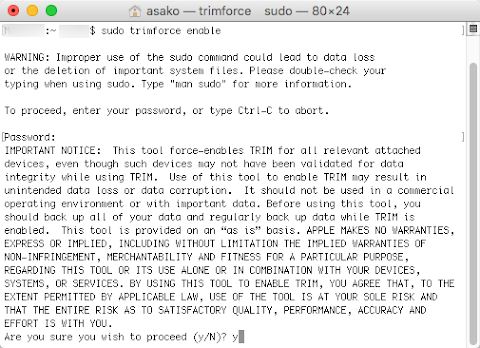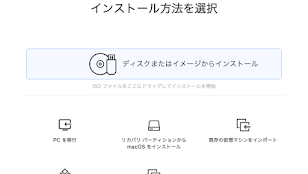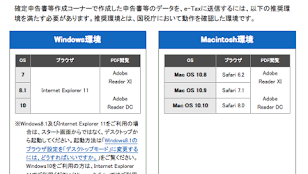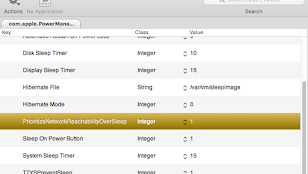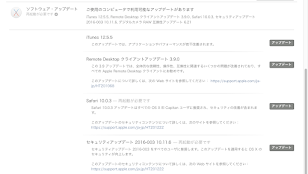Mac mini を El Capitan にアップグレードして、 SSD を起動ディスクとして使用しているのに Trim を有効に設定するのを忘れていました。 Yosemite までは Trim Enabler というソフトを使って Trim を有効にするのが定石でしたが、 El Capitan (10.11) からはターミナルでコマンドを打てば Trim が有効にできます。
目次
Trim とは
SSD に使われている NAND フラッシュメモリーは上書きできません。それ故長く使っているとキャッシュなどの不要なデータが SSD 上に残ってしまい、書き込む前に一度削除しなくてはならないので、書き込み速度の低下を招いてしまいます。 Trim とは不要なデータとなった時点で予め OS 側で SSD 上のデータを削除しておくことによって、ストレージのパフォーマンスを上げるという仕組みです。
Trim が有効になっているか調べる
Apple 純正の SSD の場合は自動的に Trim が有効になるのですが、自分で換装した場合は有効になっていません。 Trim が有効になっているかはシステムレポートにて調べられます。「リンゴマーク」から「この Mac について」を選択すると次の画面が出てくるので、「システムレポート」をクリックします。
Intel の SSD を載せているので、 Trim は「いいえ」で無効の状態です。
ターミナルで Trim をオンにする
ターミナル .app を開いて次のコマンドを入力します。
$ sudo trimforce enableシステム管理者のパスワードを訊かれるので入力して Enter を押します。
どうなっても Apple は責任を持たない趣旨のコメントが出てきますが、「 Y 」を押します。システムを再起動するといわれるので、「 Y 」を押します。しばらくするとシステムが再起動されます。
しかしいつまで経ってもリンゴマークのままシステムが再起動しないのです。しびれを切らして電源長押しで強制終了させてしまいました。良かったのか、悪かったのか……。再び電源ボタンを押したら無事に起動しました。
Trim も有効になっています。
ちなみに Trim をオフにするときは以下のコマンドを入力します。使うのは OS を復元で HDD にコピーしたときとかですかね。
$ sudo trimforce disable